Il peut arriver que vous souhaitiez créer une nouvelle feuille de calcul Excel basée sur une feuille de calcul existante. Vous pouvez facilement copier une feuille de calcul entière dans Excel dans une nouvelle feuille de calcul dans le même fichier ou même dans un nouveau fichier de classeur distinct.
La commande Déplacer ou Copier vous permet de déplacer ou de copier facilement une feuille de calcul, avec toutes ses données et sa mise en forme, vers une nouvelle feuille ou vers un nouveau livre. Lisez la suite pour savoir comment.
Sélectionnez la feuille de calcul que vous souhaitez déplacer ou copier et cliquez avec le bouton droit de la souris sur l’onglet de la feuille de calcul en bas de la fenêtre Excel. Sélectionnez Déplacer ou Copier dans le menu contextuel.

REMARQUE: vous pouvez également sélectionner la feuille de calcul et cliquer sur le bouton Format dans la section Cellules sous l’onglet Accueil du ruban. Ensuite, sélectionnez Déplacer ou Copier la feuille dans la section Organiser les feuilles du menu déroulant.
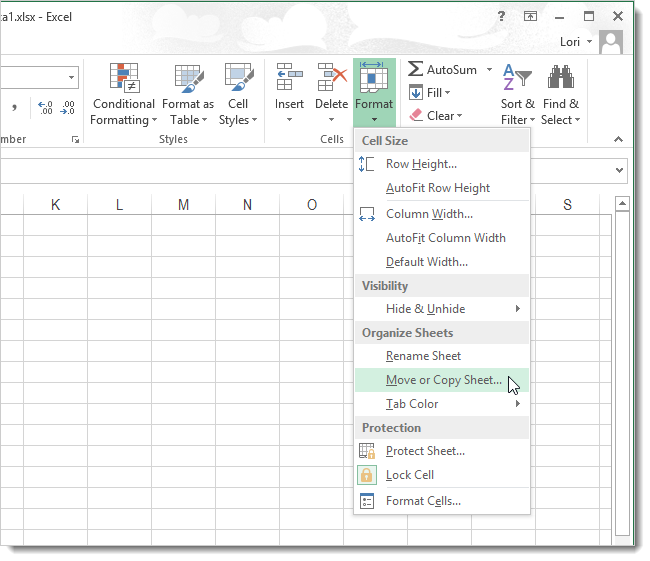
La boîte de dialogue Déplacer ou copier s’affiche. Sélectionnez le classeur vers lequel vous souhaitez déplacer ou copiez la feuille de calcul sélectionnée dans la liste déroulante Pour réserver. Vous pouvez sélectionner le classeur actuel (par défaut), un autre classeur existant ou créer un nouveau livre pour contenir la feuille de calcul déplacée ou copiée.
Si vous déplacez ou copiez la feuille de calcul dans le classeur actuel ou dans un autre classeur existant, sélectionnez la feuille de calcul avant laquelle vous souhaitez déplacer ou copier la feuille de calcul sélectionnée dans la liste Avant la feuille. Sélectionnez (déplacer vers la fin) pour insérer la feuille de calcul après toutes les feuilles de calcul existantes dans le classeur.
Cochez la case Créer une copie si vous souhaitez copier la feuille de calcul et laisser l’original seul. Cliquez sur OK.

Si vous copiez la feuille de calcul sélectionnée dans la feuille de calcul actuelle ou dans une autre feuille de calcul existante, la nouvelle feuille de calcul est étiquetée avec un numéro séquentiel à la fin du nom de la feuille de calcul pour la distinguer de l’original.
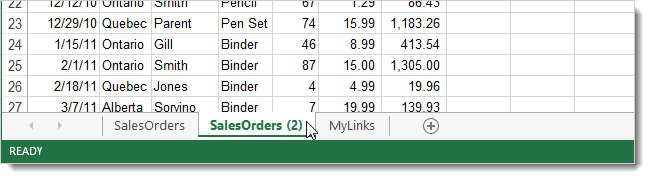
Pour copier ou déplacer la feuille de calcul sélectionnée vers un nouveau classeur, sélectionnez (nouveau livre) dans la liste déroulante Pour réserver de la boîte de dialogue Déplacer ou copier. Encore une fois, cochez la case Créer une copie pour copier la feuille de calcul au lieu de la déplacer. Cliquez sur OK.
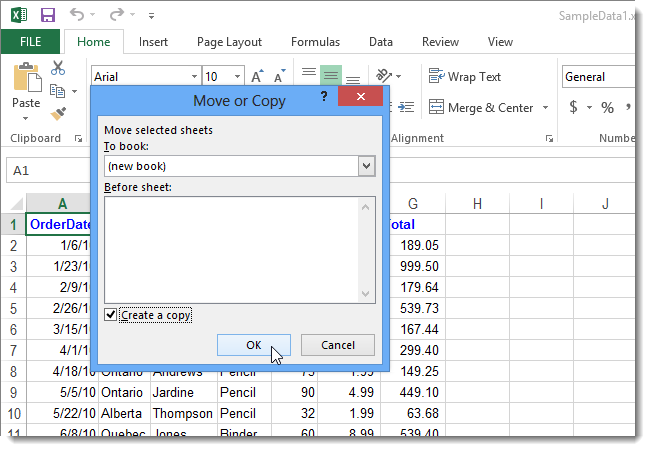
Un nouveau classeur est créé et la feuille de calcul sélectionnée est déplacée ou copiée dans le nouveau fichier.

Vous pouvez également copier une feuille de calcul manuellement en appuyant sur la touche Ctrl et en la maintenant enfoncée, puis en faisant glisser l’onglet de la feuille de calcul vers le nouvel emplacement. Si vous souhaitez copier ou déplacer la feuille de calcul vers un nouveau classeur, veillez à créer d’abord le nouveau fichier de classeur. La feuille de calcul sera insérée après la feuille Sheet1 par défaut.


